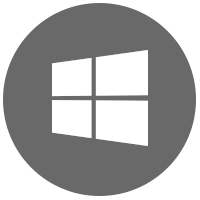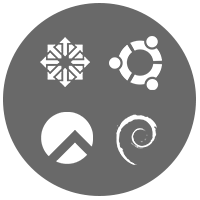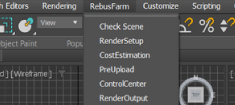渲染农场常见问题解答
如果有问题或只想查看信息,请注意我们已在常见问题解答中列出有关我们渲染农场的所有常见问题。
一般渲染农场问题
我们的渲染农场支持什么插件?
RebusFarm 支持所有最常用插件。所有插件的清单会太长,很难更新。因此,RebusFarm 软件会作相应处理,用户的场景采用我们渲染农场不支持的插件时,会发出错误消息。如果出现这种情况,只须联系我们的支持人员。
大致情况如下:支持 V-RayScatter、Multiscatter、Autograss、color correct、Realflow、Blur Studio 插件、Ivy、ForestPro、m4d 等插件。
RebusFarm Software 的优点是什么?
由插件控制的渲染农场
使用 RebusFarm software 是向渲染农场提交渲染作业的全新方式。这与以前的所有系统都大不相同,渲染作业在 3D 应用程序中发送。借助于我们的一键技术,用户无须退出 3D 软件,几乎不会发现本地渲染与通过我们渲染农场进行的渲染之间有什么不同。唯一的区别是,通过我们的渲染农场渲染大型项目的速度快数百倍。
兼容性检查和调整
RebusFarm Software 可在 3D 应用程序中检查项目的潜在冲突,从而保证与我们农场的兼容性比其他解决方案的兼容性高得多。通过我们的智能插件,通常能在不作改动的情况下通过我们的渲染农场渲染用户的项目。
渲染费用会有多少?
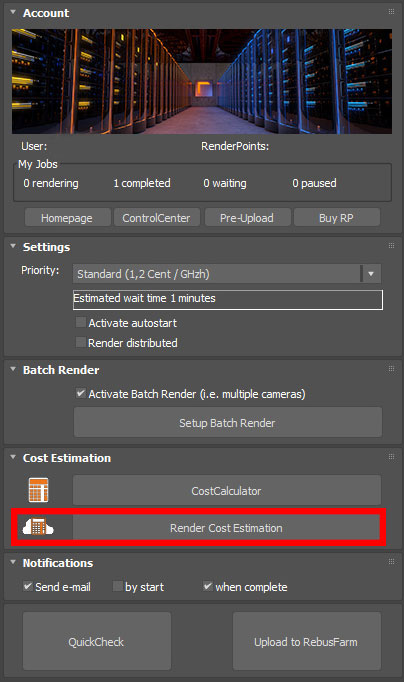
这是个大问题,没人能确定无疑地回答。由于 RebusFarm 不了解用户的场景,因此我们不能提前报出准确价格。
渲染是一个逐步进行的过程,很多位移、场景大小、粒子、皮毛之类的小事都能影响渲染过程。渲染作业时,我们会实时更新作业费用,这样用户能够实时查看费用情况。我们建议使用我们的渲染费用估算功能,此功能已嵌入我们的 Farminizer 插件。借此可准确地估算渲染费用。通过我们渲染农场的在线 CostCalculator,也可快速地大致了解渲染费用。请输入 PC 详细信息和每个图像的渲染时间。如果尚不知道时间,请尽力猜测一下。如果某个图像在用户的 PC 中渲染耗时 2 分 44 秒,则要输入 3 分钟而不要在估算时留出余地。
由于我们渲染农场的 CostCalculator 仅可估算出大致费用,因此始终都至少要发送 2-3 个测试帧,以验证渲染时间和费用。不要直接发送作业,然后希望费用最少!
为何渲染积分是负的?
如果渲染积分在渲染过程中用尽,我们会暂停作业渲染,但会让所有正在用于渲染的 PC 完成目前正在渲染的帧的渲染。在我们的渲染农场中停止渲染近乎完成的图像的渲染不合情理。
请想象一下最糟糕的情况:图像渲染已完成 99%,但渲染积分用完了。如果我们立即停止渲染,则渲染会前功尽弃,包括所有渲染积分和大量时间!因此,我们会继续渲染,用户的渲染积分可能会变成负的。
只要为使渲染积分至少达到 0 而付款,就能下载已渲染完毕的帧。
为何渲染输出结果中有水印?
如果用免费试用渲染积分进行渲染,则输出结果中会有水印。购买至少 10 个 RenderPoints(仅用于首次付款)并重新启动 RebusDrop 后,应用程序将自动重新启动下载,您将收到不带水印的输出结果。此后所有渲染结果中都立即不会有水印。
什么是 Smartcheck/Quickcheck?
Smartcheck/Quickcheck 可检查用户场景与我们渲染农场的兼容性,以确保渲染不会出错。为了缩短此过程,Smartcheck/Quickcheck 不会检查场景中的所有纹理。
如果点击“向 RebusFarm 发送”,我们的系统会先自动运行 Smartcheck/Quickcheck,然后再向我们的渲染农场发送作业,以免出错。如果未发现错误,则会将文件上传到我们的渲染农场中,如果已在设置中启用“自动开始”,则立即就会开始渲染作业。否则仅会上传项目,用户要手动开始渲染。
什么是 RebusDrop,该程序如何运行?
RebusDrop 是一个独立程序,用于管理 Farminizer 插件提交的渲染作业。RebusDrop 可自动上传渲染作业,也可将渲染完毕的图像从我们的渲染农场下载到用户计算机中的本地文件夹中。RebusDrop 在后台运行时,系统任务栏中会有一个 RebusDrop 图标。
首次启动 RebusDrop 时,必须输入用户名和密码(与 RebusFarm 帐户登录信息相同)。如果尚未注册,则会转到主页以便注册。
RebusDrop 会找到用户的 3D 应用程序,还会为其中的每个应用程序安装插件。此插件用于直接在 3D 应用程序中向我们的渲染农场发送用户的场景。也可在 RebusDrop 偏好中手动添加 3D 应用程序,只须用右键点击 RebusDrop 任务图标,然后转到“偏好...”中添加。
RebusDrop 有什么功能?
RebusDrop 非常易于使用,通常在后台运行,用户无须输入任何数据。只要此程序正在运行,系统任务栏中就会有一个 RebusDrop 图标。如果用右键点击该图标,则会显示多个功能,用于控制作业,更改偏好或进入 ControlCenter。下列是主要功能及其说明。
打开 ControlCenter
用于在浏览器中打开 ControlCenter。
发送反馈信息
这使您能够提供您对RebusFarm服务的意见或建议。
渲染作业
渲染农场作业列在此处。如果将鼠标光标悬停在某项作业上,则会显示更多选项,如用于下载渲染结果或更改下载模板文件夹的选项。如果没有剩余渲染积分,则也会在此处发出通知。
停止同步操作
此功能会停止所有渲染农场自动上传和下载操作。
显示传输操作
会打开一个新窗口,显示所有正在进行的渲染农场上传和下载操作。
导入独立作业...
对于我们的渲染农场,如果有独立渲染作业,则可在此处将其导入。只须按选择独立版本时弹出的向导中的步骤操作即可。
偏好...
可从中修改 RebusDrop 设置。可设置通往 3D 软件的路径,要从我们渲染农场接收的通知,针对上传和下载及代理服务器(如果在使用代理服务器)的带宽限制。也可在此处的“信息”标签页中找到 RebusDrop 版本号。
注销
从 RebusDrop 中注销。
关闭
RebusDrop 一直在后台运行。可在系统任务栏中看到 RebusDrop 图标。如果要彻底关闭 RebusDrop,只须点击此选项。
ControlCenter 有什么功能?
要打开 ControlCenter,请用右键点击系统任务栏中的 RebusDrop 图标,然后点击“打开 ControlCenter”。如果通过 RebusFarm 用户帐户登录到我们的网站中,也可使用 ControlCenter。这样可通过每个装有浏览器的设备查看渲染作业状态。
菜单
在菜单中,可按渲染作业、简档和所付款项找到各种有用的选项。此外,还会在此区域看到当前渲染积分数量。

渲染作业
渲染农场作业列在此菜单下方。可查看每项作业的进度,每项作业的费用,以及其他信息。请注意,仅当我们渲染农场的某个节点完成分得的那部分作业时,才会更新进度。其中有用于开始/暂停/取消渲染,更改优先级,删除每项作业和联系我们支持团队的选项。

详细作业信息
如果点击清单中的作业,则可看到更详细的作业信息。我们渲染农场中所有作业的帧,以及其状态、优先级、费用和渲染时间,都列在此处。也可预览输出结果。

付款和发票
我的发票在哪里?
<p默认情况下,RebusFarm 会在上次向我们渲染农场付款之后 3 天生成发票。如果在 3 天内再次付款,则会重新启动计数器,用户会收到一张发票,内有全部最近支付的款项。当你在控制中心进入 "发票 "时,你可以随时检查和下载你的发票。
技术问题
我不能连接到 RebusFarm。
不能连接到我们渲染农场可能有多个原因。最常见的原因是防火墙。请对 IP 地址 62.96.213.34, 62.96.213.38 和 89.1.66.78 打开端口 443、21、22、80 和 8080(对于 UDP)(只须将其禁用以便进行快速连接测试,以确保防火墙是不能连接的原因)。
如果使用代理服务器,则必须在 RebusDrop 偏好中将 RebusDrop 设置为使用代理服务器。